重要的资料不想给别人看到,如何给WORD文档加密呢?那么下面就由小编给大家分享下word文档中加密的技巧,希望能帮助到您。
word文档中加密方法一:步骤一:首先,打开我们需要加密的Word文档,右键单击左上角的“文件”—然后选择“另存为”,如图:
步骤二:选择文档需要保存的位置(或者选择“浏览"),然后会出现另存为的对话框,在对话框右下角选择“工具”,然后选择“常规选项”如图:
步骤三:这时,就打开了常规选项的对话框了。第一项为加密选项,我们只需在第一项的输入框内输入密码,然后点击“确定”,如图:
步骤四:这时,会弹出确认对话框,我们需重复输入一次密码,点击“确定”。
步骤五:然后回到另存为对话框,点击“保存”即可。
步骤六:那么打开此文档时久需要正确输入密码才可以打开,到此,给word 文档加密就完成了。
word文档中加密方法二:步骤一:选择你想加密的word文档,找到后打开它
步骤二:打开后,点左上角菜单“文件”,选择“文件另存”
步骤三:出现“另存为“消息框,选择好存储的路径后,点击消息框右上角”工具“菜单,选择”安全措施“选项
步骤四:出现安全性消息框,在打开文件时的密码输入框中,输入打开文件时需要的密码。在修改文件时的密码输入框中输入修改时所需的密码。二者看你的需要,可以都设,也可设一个。点确定
步骤五:出现要你再输入一次密码的对话框,按要求再输入一遍密码,点确定后,再点保存。
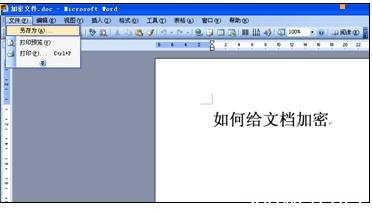
步骤六:打开你存储的目录下加了密的文件,这是会提示你先输入文件打开的密码。这样word文档加密就完成了。
 爱华网
爱华网



